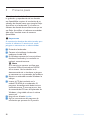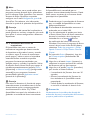LFH3500
LFH3600
with integrated
barcode scanner
EN User manual 3
DE Benutzerhandbuch 17
FR Manuel de l‘utilisateur 31
ES Manual del usuario 45
IT Manuale di istruzioni 59
NL Gebruikershandleiding 73
SV Användarhandbok 87
For product information and support, visit
www.philips.com/dictation SPEECHMIKE PREMIUM


45Manual del usuario
Manual del usuario
1 Importante 46
2 Su SpeechMike Air 48
2.1 Contenido de la caja 48
2.2 Aspectos generales 49
3 Primeros pasos 50
3.1 Instalación del software 50
4 Uso de SpeechMike 51
4.1 Creación de una grabación 51
4.2 Utilización del escáner de códigos de
barra (LFH3600) 51
5 Saque más partido a su
SpeechMike 52
5.1 Personalización del SpeechMike 52
5.1.1 Personalización de las teclas y ajustes de
SpeechMike 52
5.1.2 Uso de los accesos directos de
aplicaciones 53
5.1.3 Utilización del sensor de movimiento 55
5.2 Actualización del firmware 55
5.3 Configuración del escáner de códigos
de barra (LFH3600) 56
6 Datos técnicos 57
7 Preguntas frecuentes 58
ESPAÑOL

46 Manual del usuario
con las normas internacionales de Estados
Unidos:
A Precaución
No intente abrir la unidad, deje que sólo
técnicos del servicio autorizado lleven a cabo
la reparación. El uso de controles, ajustes u
otros procedimientos que no sean los que se
especifican a continuación pueden dar como
resultado una exposición peligrosa a la luz láser.
Niños
El dispositivo y sus complementos pueden
contener piezas pequeñas. Manténgalas fuera del
alcance de los niños.
Cumplimiento EMF
Koninklijke Philips Electronics N.V. fabrica
y distribuye muchos productos dirigidos a
consumidores que, al igual que cualquier
aparato electrónico, pueden emitir o recibir
señales electromagnéticas. Uno de los principios
empresariales de Philips es el de tomar todas
las medidas sanitarias y de seguridad necesarias
para que nuestros productos cumplan con todos
los requisitos legales aplicables y se mantengan
dentro de los estándares EMF aplicables en el
momento de la fabricación de los productos.
Philips se compromete a desarrollar, producir y
comercializar productos que no tengan efectos
nocivos para la salud. Philips confirma que si
sus productos se manipulan adecuadamente
para el uso para el que han sido destinados,
su uso es seguro según las pruebas científicas
disponibles. Philips juega un papel activo en el
desarrollo de los estándares de seguridad y EMF
internacionales. Esto le permite anticiparse a
desarrollos posteriores en la estandarización de
la integración temprana de los productos.
1 Importante
El fabricante se reserva el derecho a modificar
los productos en cualquier momento sin estar
obligado a ajustar anteriores suministros.
Se considera que el material incluido en este
manual es adecuado para el uso del sistema
indicado. Si el producto, o sus distintos módulos
o procedimientos, se utilizan para fines distintos
a los especificados en este documento, se debe
obtener confirmación de su validez e idoneidad.
Seguridad
• Para evitar un cortocircuito, no exponga el
producto a la lluvia ni al agua.
• No exponga el dispositivo a un calor excesivo
derivado de equipos de calefacción o de la luz
solar directa.
• Proteja los cables para evitar que se dañen,
en especial en los enchufes y en la salida de la
unidad.
• Realice una copia de seguridad de los archivos.
Philips no se hace responsable de ninguna
pérdida de datos.
SpeechMike Barcode
B Producto láser de clase 1
Este producto cumple con las normas:
• 21CFR1040.10 y 1040.11 a excepto de las
desviaciones hechas a la Norma Láser No. 50
con fecha del 26 de julio de 2001.
• EN60825-1:1994 + A1:2002 + A2:2001
• IEC60825-1:1993 + A1:1997 + A2:2001
La clasificación del dispositivo láser se indica al
lado de la ventana del escáner en el producto.
Los dispositivos láser de clase 1 no se
consideran peligrosos cuando se utilizan según
el propósito para el que fueron creados. Es
necesaria la siguiente declaración para cumplir

47Manual del usuario
Limpieza y desinfección
• Desenchufe el dispositivo del ordenador antes
de limpiarlo.
• Utilice un paño suave para limpiar el
producto; si es necesario, humedézcalo con
una cantidad mínima de agua o jabón suave
diluido.
• Para la limpieza del dispositivo se pueden
utilizar productos para la desinfección de
superficies de áreas clínicas y equipo para la
asistencia sanitaria, como por ejemplo trapos
desinfectantes de superficies.
• No usar productos químicos ni detergentes
fuertes.
• No frotar ni golpear la superficie con ningún
objeto duro, ya que puede rayarla o dañarla
de forma permanente.
Desecho del producto anterior
• Su producto está diseñado y fabricado con
materiales y componentes de excelente
calidad que pueden reciclarse y volverse a
utilizar.
• Cuando un producto viene con el
símbolo de un cubo de basura con
ruedas tachado, significa que está
amparado por la directiva europea 2002/96/
CE.
• Infórmese acerca del sistema local de
recogida selectiva de productos eléctricos y
electrónicos.
• Respete las normas locales y no deseche los
productos anteriores junto con los residuos
domésticos habituales. El desecho adecuado
de los productos anteriores permitirá evitar
posibles consecuencias nocivas para el medio
ambiente y para la salud de las personas.
• Las pilas (incluidas las pilas recargables
incorporadas) contienen sustancias que
pueden contaminar el medio ambiente. Todas
las pilas deben desecharse en un punto de
recogida oficial.
ESPAÑOL

48 Manual del usuario
2 Su SpeechMike Air
Nos alegramos de que haya elegido un
dispositivo Philips.
En nuestra página web encontrará soporte
técnico en forma de manuales, descargas de
software, información sobre la garantía y mucho
más: www.philips.com/dictation.
2.1 Contenido de la caja
Micrófono de dictado
Guía de inicio rápido
CD-ROM con el software y
el manual del usuario
Cable USB
For product information and support, visit
www.philips.com/dictation
LFH3500
LFH3600
with integrated
bar code scanner
SPEECHMIKE PREMIUM
EN Quick start guide
DE Kurzanleitung
FR Guide de démarrage rapide
ES Guía de inicio rápido
IT Guida rapida di introduzione
NL Snelle startgids
SV Snabbstartsguide
Soporte de sujeción

49Manual del usuario
2.2 Aspectos generales
1 Micrófono
2 Luz indicadora de grabación
3 Instrucción
4 •EOL tecla EOL (fin-de-carta),
••PRIO tecla Prioridad
5 INS/OVR tecla Insertar/Sobrescribir
6 c Tecla Rebobinar
7 d Tecla Grabar
8 e Tecla Reproducir/Pausa
9 b Tecla de avance rápido
10 Bola de mando, botón izquierdo del ratón
11 Botón izquierdo del ratón
12 Botón derecho del ratón
13 F1, F2, F3, F4 Botones con función
programable
14 Altavoz
15 Cable USB
16 Escáner de código de barras (LFH3600)
17 Botón escanear (LFH3600)
18 Botón izquierdo del ratón
1
5
10
3
2
4
9
67
8
1211
14
13
18
17
16
15
ESPAÑOL

50 Manual del usuario
3 Primeros pasos
3.1 Instalación del software
La grabación y reproducción de los dictados
con SpeechMike requiere la instalación de un
software de dictado como, por ejemplo, Philips
SpeechExec en el ordenador. Si se utiliza un
software de dictado de otro fabricante que no
sea Philips SpeechExec, el software controlador
debe estar instalado antes de conectar
SpeechMike.
C Importante
Se necesitarán derechos de administrador para
instalar el software. Si necesita más ayuda,
póngase en contacto con su administrador.
1 Encienda el ordenador.
2 Conecte el micrófono al ordenador
mediante el cable USB.
3 En Windows aparecerá el mensaje Nuevo
Hardware Encontrado y la instalación se
realizará automáticamente.
D Nota
Si el mensaje no aparece, verifique que
el puerto USB esté activado en el BIOS
de su sistema. Vea los detalles en la
documentación de su hardware o póngase
en contacto con su proveedor de hardware.
4 Reinicie su ordenador cuando Windows lo
indique.
5 Inserte el CD de instalación en la
unidad CD-ROM de su ordenador. El
programa de configuración debe iniciarse
automáticamente. Si esto no ocurre, abra
el contenido del CD con el Explorador de
Windows y haga doble clic en el archivo
autorun.exe.
6 Haga clic en el botón Instalar.
7 Siga las instrucciones del programa de
instalación que aparecen en la pantalla.

51Manual del usuario
4 Uso de SpeechMike
Este capítulo describe cómo utilizar SpeechMike
con el software de dictado Philips SpeechExec. Si
SpeechMike se utiliza con un software de otro
fabricante que no sea Philips SpeechExec, algunas
de las prestaciones pueden no estar presentes
o funcionar de manera distinta. Para obtener
más información, consulte a la documentación
suministrada con el software.
4.1 Creación de una grabación
1 El micrófono de dictado debe conectarse al
ordenador con el cable USB.
2 Inicie el software de dictado SpeechExec.
3 Pulse la tecla d GRABAR para hacer una
nueva grabación y pase al modo Grabación
en espera.
• Aparece la ventana de la grabadora.
• La luz indicadora de grabación parpadea en
rojo (modo sobrescribir) o en verde (modo
insertar).
4 Presione la tecla e y empiece a hablar.
La luz indicadora de grabación se ilumina en
rojo (modo sobrescribir) o en verde (modo
insertar) mientras está grabando.
5 Para hacer pequeñas pausas, presione la
tecla e. Para continuar con la grabación,
vuelva a pulsar la tecla e.
6 Para detener la grabación, pulse la tecla d
GRABAR.
7 Pulse la tecla •EOL/••PRIO para marcar la
grabación como finalizada.
• El archivo de dictado se mueve a la carpeta
de Dictados finalizados.
• Se cierra la ventana de la grabadora y
aparece la ventana de la lista de trabajos.
8 Para asignar un estado de prioridad
a la grabación, vuelva a pulsar la tecla
•EOL/••PRIO durante medio segundo.
D Nota
Para obtener mejores resultados, hable de
manera clara y mantenga el micrófono a una
distancia de entre 10 y 15 centímetros de la
boca.
4.2 Utilización del escáner de códigos
de barra (LFH3600)
1 Oprima el botón gatillo y escanee el código
de barras. Cuando el código de barras es
reconocido, el SpeechMike hará un beep
y la información del código de barras es
insertada en la aplicación actual como si el
número del código de barras hubiera sido
escrito digito por digito.
D Nota
El escáner de códigos de barra permite el
escaneo a una distancia máxima de 60 cm / 23
pulgadas.
ESPAÑOL

52 Manual del usuario
5 Saque más partido a su
SpeechMike
5.1 Personalización del SpeechMike
Utilice el software Device Control Center (Centro
de Control del Dispositivo) para personalizar su
SpeechMike y adaptarlo a sus necesidades.
El software permite asignar diferentes funciones
a cada tecla, permite o bloquea determinadas
funciones y también inicia y controla
aplicaciones con SpeechMike.
5.1.1 Personalización de las teclas y
ajustes de SpeechMike
1 El micrófono de dictado debe conectarse al
ordenador con el cable USB.
2 Si se ha seleccionado la opción para iniciar
el Device Control Center de forma automática
durante la instalación, abra el programa
haciendo clic en el icono del área
de notificación de la barra de tareas de
Windows. Para iniciar el programa de forma
manual, abra el menú Inicio de Windows y
seleccione Todos los programas > Philips
Speech Control > Philips Device Control
Center.
La configuración actual se descarga
automáticamente del SpeechMike conectado.
3 En la pestaña Device (Dispositivo), configure el
dispositivo y seleccione la función que va a
asignar a cada tecla.
4 Haga clic en el botón Upload (Cargar) para
guardar la nueva configuración.
D Nota
Para restablecer la configuración
predeterminada de SpeechMike, haga clic en el
botón Defaults (Valores predeterminados). Haga
clic en el botón Upload (Cargar) para guardar la
configuración predeterminada.
E Consejos
• Para probar la configuración y las funciones
clave, utilice la sección Device test (Prueba de
dispositivos) en la pestaña Device (Dispositivo).
• Para activar o desactivar todas las funciones
del ratón, pulse y mantenga pulsados simul-
táneamente los botones derecho e izquierdo
del ratón en el SpeechMike hasta que los LED
se enciendan de forma intermitent.

53Manual del usuario
5.1.2 Uso de los accesos directos de
aplicaciones
El software de Device Control Center permite
iniciar y controlar otras aplicaciones con las
teclas del SpeechMike.
El software Device Control Center incluye perfiles
preinstalados que hacen que SpeechMike esté
listo para funcionar automáticamente con el
software de reconocimiento de voz Dragon
NaturallySpeaking y Microsoft Powerpoint. Se
pueden programar perfiles adicionales para otras
aplicaciones.
1 Si se ha seleccionado la opción para iniciar
el Device Control Center de forma automática
durante la instalación, aparece el icono de
la aplicación en el área de notificación
de la barra de tareas de Windows. Para
iniciar el programa de forma manual, abra el
menú Inicio de Windows y seleccione Todos
los programas > Philips Speech Control >
Philips Device Control Center.
2 Haga clic en el botón secundario del
ratón en el icono de la aplicación del
área de notificación de la barra de tareas
de Windows y compruebe que la opción
"Activar control de aplicación" está
habilitada. Si la opción está desactivada, la
configuración y los botones no funcionarán
para ninguna de las demás aplicaciones de
destino.
D Nota
Salga del software Philips SpeechExec cuando
utilice las teclas abreviadas de la aplicación
para evitar grabaciones accidentales cuando se
controlen otras aplicaciones.
Perfil predeterminado
El perfil predeterminado se aplica
automáticamente cuando no hay ningún perfil
asignado a la aplicación que estamos utilizando.
El perfil se configura para controlar Dragon
NaturallySpeaking con SpeechMike. Están
definidos los siguientes ajustes de configuración:
Tecla
SpeechMike
Acceso directo
asignado
d Grabar Grabar (pulsar para dictar)
e Reproducir/
Pausa
Reproducir a partir de la
posición del cursor
c Rebobinar Rebobinar el cursor
b Avance rápido Mueve el cursor hacia
adelante
•EOL/••PRIO Marca hacia atrás
INS/OVR Abre la ventana de
corrección
Perfil Powerpoint
Utilice este perfil para controlar las
presentaciones de PowerPoint con SpeechMike.
Están definidos los siguientes ajustes de
configuración:
Tecla
SpeechMike
Acceso directo
asignado
d Grabar Pantalla negra
e Reproducir/
Pausa
Pantalla blanca
c Rebobinar Ir a la diapositiva anterior
b Avance rápido Ir a la diapositiva siguiente
•EOL/••PRIO Finalizar presentación de
diapositivas
INS/OVR Mostrar/Ocultar cursor
D Nota
Philips no puede garantizar el correcto
funcionamiento de todos los accesos directos
asignados ya que estos pueden variar
dependiendo de las versiones y de los idiomas.
ESPAÑOL

54 Manual del usuario
Programación de un perfil personalizado
Es posible programar accesos directos para
otras aplicaciones y controlar las funciones
de aplicación de control con las teclas de
SpeechMike. Para empezar y controlar otras
aplicaciones con las teclas de SpeechMike.
1 El micrófono de dictado debe conectarse al
ordenador con el cable USB.
2 Si se ha seleccionado la opción para iniciar
el Device Control Center de forma automática
durante la instalación, abra el programa
haciendo clic en el icono del área
de notificación de la barra de tareas de
Windows. Para iniciar el programa de forma
manual, abra el menú Inicio de Windows y
seleccione Todos los programas > Philips
Speech Control > Philips Device Control
Center.
3 En la pestaña Application control (Control de
aplicación), haga clic en el botón para
crear un perfil nuevo.
4 Busque y seleccione el ejecutable de la
aplicación y haga clic en Open (Abrir).
Se añadirá un perfil de la lista para la aplicación
seleccionada.
D Nota
Durante la configuración, salga de la
aplicación de destino. Cuando haya guardado
los ajustes de configuración, abra la
aplicación.
5 Seleccione un botón en la columna de
botones y haga clic en el icono para
asignar un acceso directo. Puede asignar
diferentes accesos directos presionando o
soltando un botón.
Aparece la ventana del editor de accesos
directos.
6 Introduzca el nombre del acceso directo y
haga clic en el botón Add (Agregar) para
agregar una función al acceso directo. Están
disponibles las siguientes opciones:
• Tecla de acceso directo: Asignar una tecla
abreviada
• Texto: Introduzca el texto que quiere
que aparezca cuando pulse la techa en
SpeechMike
• Inicie una aplicación presionando la tecla
en SpeechMike
• Botón del ratón
• Comando de Dragon NaturallySpeaking
• Retraso
7 Puede agregar una operación o una
secuencia de operaciones por cada acceso
directo.
8 Haga clic en el botón Apply (Aplicar) para
guardar la nueva configuración.

55Manual del usuario
5.2 Actualización del firmware
Su SpeechMike está controlado por un
programa interno denominado firmware. Puede
haber nuevas versiones de su firmware desde
que adquirió su SpeechMike.
1 Puede descargar la actualización de firmware
para su modelo de SpeechMike en www.
philips.com/dictation.
2 El micrófono de dictado debe conectarse al
ordenador con el cable USB.
3 Si se ha seleccionado la opción para iniciar
el Device Control Center de forma automática
durante la instalación, abra el programa
haciendo clic en el icono del área
de notificación de la barra de tareas de
Windows. Para iniciar el programa de forma
manual, abra el menú Inicio de Windows y
seleccione Todos los programas > Philips
Speech Control > Philips Device Control
Center.
4 En la pestaña Device (Dispositivo), haga clic
en Firmware update (Actualización del
firmware).
5 Haga clic en el botón Import (Importar) y
seleccione la carpeta que tiene los archivos
del firmware que hay que importar.
6 Haga clic en la opción Upgrade (Actualizar)
para instalar el nuevo firmware.
• La actualización del firmware dura unos 30
segundos.
• Durante la actualización del firmware las
luces indicadoras de SpeechMike estarán
parpadeando.
• Cuando finaliza la actualización del firmware,
se enciende el indicador de batería verde.
B Precaución
No desconecte el micrófono de dictado del
ordenador durante la actualización del firmware,
ya que se podría dañar el producto.
D Nota
Device Control Center no se puede utilizar para
programar accesos directos de las aplicaciones
para el software Philips SpeechExec. Los accesos
directos de Philips SpeechExec se pueden
configurar en el menú Configuración general de
SpeechExec. Para obtener más información,
consulte la ayuda de la aplicación de SpeechExec .
E Consejo
La configuración del control de la aplicación se
puede guardar en archivos e importar más tarde
para aplicar la misma configuración a diferentes
dispositivos.
5.1.3 Utilización del sensor de
movimiento
El SpeechMike viene con un sensor de
movimiento integrado que detecta cuando
el dispositivo se deja sobre la mesa y cuando
se vuelve a coger. El sensor de movimiento
puede apagar y volver a activar el micrófono
automáticamente o también es posible
programar funciones personalizadas, por
ejemplo, pausar y reanudar la grabación. Utilice
el software Device Control Center para apagar el
micrófono automáticamente (pestaña Device
[dispositivo] > Advanced settings [configuración
avanzada]) o para programar funciones
personalizadas (pestaña Application control
[control de la aplicación]).
E Consejo
Para activar o desactivar la función de apagar
automáticamente el micrófono con el sensor
de movimiento, pulse y mantenga pulsadas
simultáneamente las teclas F2 y F4 del
SpeechMike hasta que la luz indicadora de la
grabación se encienda de forma intermitente.
ESPAÑOL

56 Manual del usuario
5.3 Configuración del escáner de
códigos de barra (LFH3600)
El escáner de códigos de barra del SpeechMike
está configurado de forma predeterminada
con el idioma del teclado en inglés de Estados
Unidos y el sufijo “retorno de carro” (CR).
Antes de utilizar el escáner de códigos de barras
por primera vez, es necesario que lo adapte
a su idioma y tipo de teclado. Para cambiar la
configuración del escáner, inicie el programa
Barcodeconfig.exe que se encuentra en el CD de
instalación.
Para más información sobre la adaptación del
escáner de códigos de barras a sus necesidades
individuales, consulte la Advanced Barcode
Scanner Configuration Guide que aparece en el
CD de instalación.

57Manual del usuario
Condiciones de funcionamiento
• Temperatura: 5° – 45° C / 41° – 113° F
• Humedad: 10 % – 90 %
Especificaciones
• Dimensiones del producto (An × Pr × Al):
45 × 175 × 32 mm / 1,8 × 6,9 × 1,3 pulgadas
• Peso: 0,200 kg / 0,441 lbs
• Longitud del cable: 2,5 m / 8,2 ft
Diseño y acabado
• Material: superficie antimicrobiana
• Color(es): dark grey pearl metallic
Accesorios
• Cable USB
• CD-ROM con el software y el manual del
usuario
• Soporte de sujeción
• Guía de inicio rápido
6 Datos técnicos
Conectividad
• USB: Mini-USB 2.0
Micrófono
• Tipo de micrófono: micrófono de
condensador electret
• Cartucho de micrófono: 10 mm
• Característica: unidireccional
• Respuesta de frecuencia: 200 – 12 000 Hz
• Sensibilidad del micrófono: -37 dB @ 1 kHz
• Relación señal-ruido: > 70 dBA
Altavoz
• Altavoz dinámico circular de 30 mm
incorporado
• Respuesta a frecuencia acústica: 300 – 7500
Hz
• Potencia de salida: > 200 mW
Escáner de código de barras (LFH3600)
• Códigos de barra compatibles EAN, UPC,
Code 11 / 39 / 93 / 128, Codabar, MSI Code,
RSS, Interleaved 2 of 5, Discrete 2 of 5
• Clasificación del dispositivo láser: Producto
láser de clase 1
Requisitos del sistema
• Procesador: Intel Pentium 4, 1.0 GHz o
similar
• Memoria RAM: 1 GB (se recomienda 2 GB)
• Espacio en el disco duro: 10 MB para Speech
Control, 100 MB para SpeechExec (opcional),
250 MB para Microsoft .NET Framework
• Sistema operativo: Windows 7/Vista/XP, Mac
OS 10.7
• Puerto USB libre
• Unidad de CD-ROM
Especificaciones ecológicas
• Cumplimiento con 2002/95/EC (RoHS)
• Producto soldado sin plomo
ESPAÑOL

58 Manual del usuario
7 Preguntas frecuentes
Después de reiniciar, el sistema operativo
no responde
Utilizar Philips SpeechMike con
determinados concentradores de USB
puede hacer que el sistema operativo
deje de funcionar cuando se inicia el
ordenador.
Desenchufe SpeechMike antes de iniciar el PC
y vuelva a conectarlo después. Se recomienda
sustituir el concentrador USB o conectar el
SpeechMike directamente con un puerto USB
del ordenador.
SpeechMike no funciona
Algunos distribuidores de ordenadores
limitan la salida de energía de los puertos
USB a 100mA. Estos puertos pueden
no dar energía suficiente para que
SpeechMike no funcione correctamente.
Conecte el SpeechMike a través del
concentrador con alimentación propia.
SpeechMike está conectado a un
ordenador pero el sonido sólo se oye en
los altavoces del ordenador
Windows XP sólo admite un dispositivo
de repetición al mismo tiempo y
puede necesitar la configuración del
dispositivo de reproducción de nuevo
a "SpeechMike" si se habilita otro
dispositivo de reproducción después de
haber instalado el SpeechMike.
• Configúrelo a través de Inicio > Configuración
> Panel de control > Dispositivos de sonido y
audio > Audio (pestaña)
• O bien, haga clic en el botón secundario del
ratón en el icono del altavoz (si aparece en la
barra de herramientas) y seleccione la opción
Ajustar propiedades de audio.
Windows Vista/7 admite más de un
dispositivo de reproducción al mismo
tiempo, pero si deshabilita el dispositivo
de reproducción también se deshabilita
para la grabación. Es posible que tenga
que hacer clic con el botó secundario
y seleccionar la opción "Mostrar
dispositivos deshabilitados" para cambiar
la configuración.
• Configúrelo a través de Inicio > Panel de
control > Sonido > Reproducción (pestaña)
• O bien, haga clic con el botón secundario del
ratón en el icono del altavoz (si aparece en la
barra de herramientas) y seleccione la opción
de dispositivos de reproducción.

Federal Communications Commission
Notice
This equipment has been tested and found
to comply with the limits for a Class B digital
device, pursuant to part 15 of the FCC Rules.
These limits are designed to provide reasonable
protection against harmful interference in a
residential installation.
Modifications
The FCC requires the user to be notified that
any changes or modifications made to this
device that are not expressly approved by Philips
may void the user’s authority to operate the
equipment.
Cables
Connections to this device must be made with
shielded cables with metallic RFI/EMI connector
hoods to maintain compliance with FCC Rules
and Regulations.
Canadian notice
This Class B digital apparatus meets all
requirements of the Canadian Interference-
Causing Equipment Regulations.
Avis Canadien
Cet appareil numérique de la classe B respecte
toutes les exigences du Règlement sur le
matériel brouilleur du Canada.
Declaration of Conformity
Model Number: LFH3500, LFH3510,
LFH3520, LFH3600,
LFH3610, LFH3620
Trade Name: Philips SpeechMike
Premium
Responsible Party: Speech Processing
Solutions USA Inc
Address: One Deerfield Centre,
13560 Morris Road,
Suite 1400, Alpharetta,
GA 30004, USA
Telephone number: 888-260-6261
Website: www.philips.com/dictation
Tested to comply with
FCC standards
f
LFH3500, LFH3510, LFH3520,
LFH3600, LFH3610, LFH3620
FOR HOME OR OFFICE USE
This device complies with Part 15 of the FCC
Rules. Operation is subject to the following two
conditions: 1) This device may not cause harmful
interference. 2)This device must accept any
interference received, including interference that
may cause undesired operation.
CE Declaration of Conformity
Philips confirms that the product corresponds
to the relevant guidelines of the European
Union.

Specifications are subject to change without notice.
© 2012 Speech Processing Solutions GmbH. All rights reserved. Philips and the Philips’ shield emblem are registered trademarks
of Koninklijke Philips Electronics N.V. and are used by Speech Processing Solutions GmbH under license from Koninklijke Philips
Electronics N.V. All trademarks are the property of their respective owners.
Document version 1.0, 2012/09/11.
Discover the comprehensive range of professional dictation products from Philips
www.philips.com/dictation
-
 1
1
-
 2
2
-
 3
3
-
 4
4
-
 5
5
-
 6
6
-
 7
7
-
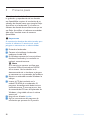 8
8
-
 9
9
-
 10
10
-
 11
11
-
 12
12
-
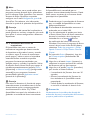 13
13
-
 14
14
-
 15
15
-
 16
16
-
 17
17
-
 18
18
Philips LFH 3500 Manual de usuario
- Tipo
- Manual de usuario
- Este manual también es adecuado para
Artículos relacionados
-
Philips LFH 3510 Manual de usuario
-
Philips LFH 3520 Manual de usuario
-
Philips SpeechMike LFH 3225 Manual de usuario
-
Philips SpeechMike LFH 3500 Manual de usuario
-
Philips SpeechMike LFH 3510 Manual de usuario
-
Philips LFH 3205 Manual de usuario
-
Philips SpeechMike LFH 3520 Manual de usuario
-
Philips LFH 3225 Manual de usuario
-
Philips SpeechMike SMP 4000 Manual de usuario
-
Philips SPEECHMIKE AIR LFH3010 Manual de usuario